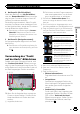Operation Manual
4 Berühren Sie [Standort gespeichert].
Der “Standort gespeichert”-Bildschirm er-
scheint.
# Wenn Sie zuerst und dann [Bearbeiten]
berühren, können die Details der gespeicherten
Orte bearbeitet werden.
5 Berühren Sie den gewünschten Eintrag.
Der gesuchte Ort erscheint auf dem Karten-
bildschirm.
6 Berühren Sie [Als Ziel wählen] auf dem
“Punkt auf der Karte”-Bildschirm.
= Einzelheiten zur Bedienung des “Punkt auf
der Karte”-Bildschirms finden Sie unter
Verwendung des “Punkt auf der Karte”-Bild-
schirms auf Seite 47.
Nach dem Berühren von [Als Ziel wählen]
wird der “Routenübersicht”-Bildschirm ange-
zeigt und der Countdown beginnt. Nach Ab-
lauf des Countdowns startet die
Routenführung automatisch. Wenn Sie wäh-
rend des Countdowns einen beliebigen Punkt
auf der Karte berühren, stoppt der Countdown
und der Bildschirm bleibt stehen.
= Einzelheiten zur Bedienung des “Routen-
übersicht”-Bildschirms finden Sie unter
Überprüfen von Streck eninformationen und
Einstellungen auf Seite 51.
7 Berühren Sie [Navigation starten].
Ihr Navigationssystem beginnt mit der Strek-
kenführung.
= Einzelheiten zur Routenführung finden Sie
unter Verstehen der Routenführung auf Seite
35.
Auswählen eines Fahrtziels
aus gespeicherten Fahrtrouten
Das Speichern oft genutzter Fahrtrouten spart
Zeit und Mühe.
p Diese Funktion steht nicht zur Verfügung,
wenn keine Orte in “Gespeicherte Routen”
registriert sind.
= Einzelheiten siehe Speichern einer Fahrt-
route unter “Gespeicherte Routen” auf
Seite 56.
1 Drücken Sie die MAP-Taste.
Der Kartenbildschirm erscheint.
2 Berühren Sie die folgende Taste.
Zeigt das Navigationsmenü auf
dem Kartenbildschirm an.
3 Berühren Sie [Neue Route].
Der “Neue Route nach...”-Bildschirm er-
scheint.
4 Berühren Sie
, um die nächste Seite
anzuzeigen.
5 Berühren Sie [Gespeicherte Routen].
Der “Gespeicherte Routen”-Bildschirm er-
scheint.
6 Berühren Sie den gewünschten Eintrag.
Der “Routenplaner”-Bildschirm erscheint.
p Im “Routenplaner”-Bildschirm können Sie
Etappenziele hinzufügen oder das Fahrtziel
ändern.
= Einzelheiten siehe Aufbauen einer Fahrt-
route mit “Routenplaner” auf Seite 48.
7 Berühren Sie [Route anzeigen].
Nach dem Berühren von [Route anzeigen]
wird der “Routenübersicht”-Bildschirm ange-
zeigt und der Countdown beginnt. Nach Ab-
lauf des Countdowns startet die
Routenführung automatisch. Wenn Sie wäh-
rend des Countdowns einen beliebigen Punkt
auf der Karte berühren, stoppt der Countdown
und der Bildschirm bleibt stehen.
= Einzelheiten zur Bedienung des “Routen-
übersicht”-Bildschirms finden Sie unter
Überprüfen von Streck eninformationen und
Einstellungen auf Seite 51.
8 Berühren Sie [Navigation starten].
Ihr Navigationssystem beginnt mit der Strek-
kenführung.
De
43
Kapitel
05
Suchen nach einem Fahrtziel
Suchen nach einem Fahrtziel